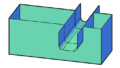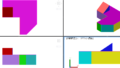先の記事では、2つのサーフェスを組み合わせてトリムを行いましたが、単に1つのサーフェスをトリムするだけなら、投影ジオメトリの自動トリムが便利です。
(1)長方形と正方形の2個の閉じたポリラインを下図のような位置に作成します。
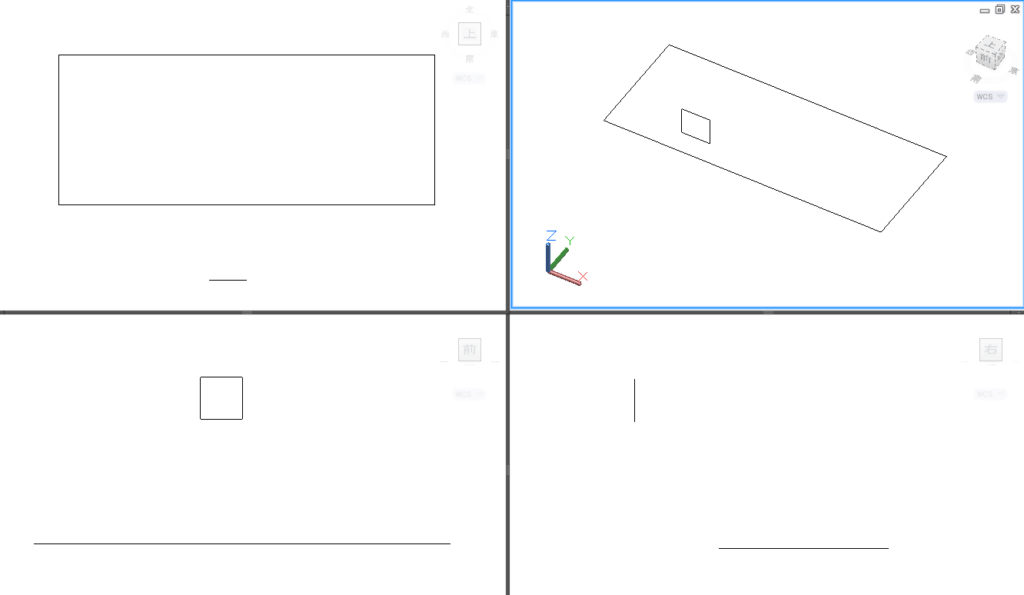
(2)「サーフェス」タブ>「編集」パネル>「サーフェス自動調整」ボタンをオンにします。
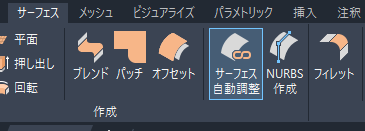
(3)現在層を「surf1」に変更します。
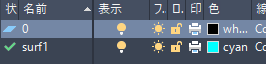
(4)「サーフェス」タブ>「作成」パネル>「押し出し」で長方形ポリラインを押し出します。この時、長方形枠の上端は正方形の上端と高さを一致させています。
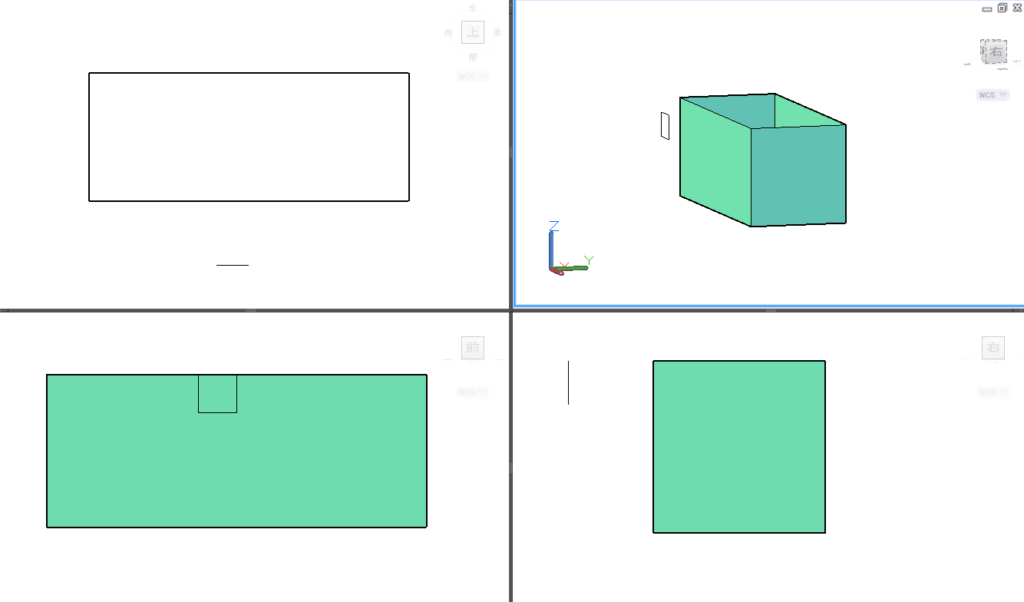
(5)「サーフェス」タブ>「投影ジオメトリ」パネル>「自動トリム」ボタンをオンにします。
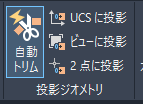
(6)「2点に投影」を実行します。
(7)方向の視点を指定:①の端点をクリック、方向の終点を指定:②の端点をクリック。
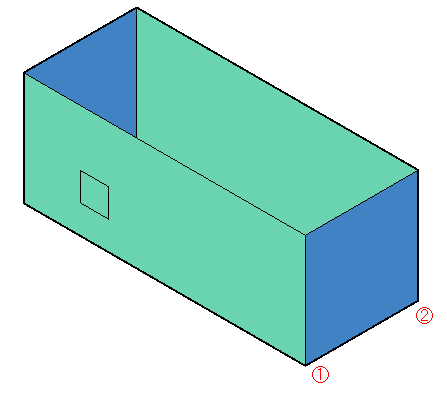
(8)投影する曲線、点を選択:正方形ポリラインをクリックして<Enter>。
(9)投影先のソリッド、サーフェスまたはリージョンを選択:サーフェスをクリック。
(10)サーフェスが正方形形状でトリムされます。
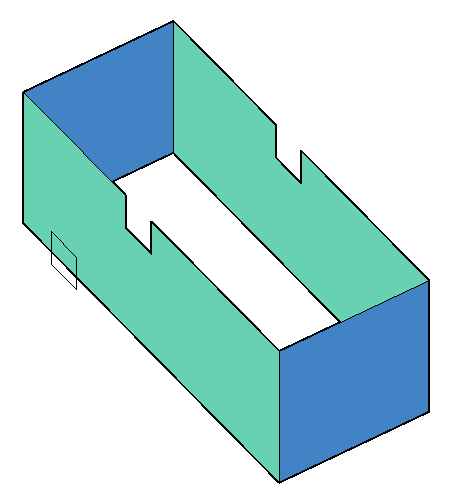

【AutoCAD-3D】東京都 建設会社様【出張研修】講習実施事例
5月中旬に東京都内の建設会社様にて、社員向けAutoCAD-3D入門出張研修を実施いたしました。 受講者は6名様。 日本全国に事業所を持つ同社とは、3月にオンラインで事前打ち合わせをしています。 今回はまず、東京都で初回の出張研修となりまし...